Comment utiliser Navicat pour MySQL ?
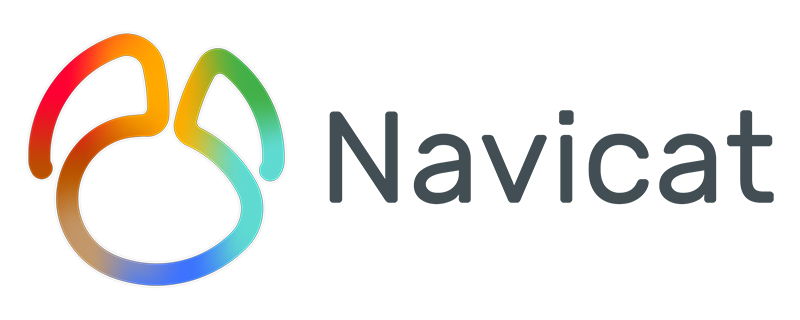
Comment utiliser Navicat pour MySQL ?
Double-cliquez sur le raccourci sur le bureau pour démarrer "Navicat for MySQL". L'interface de démarrage est la suivante :
Recommandé : [Tutoriel navicat ]
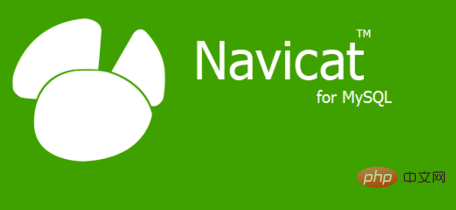
Entrez dans l'interface principale du programme, comme indiqué ci-dessous :
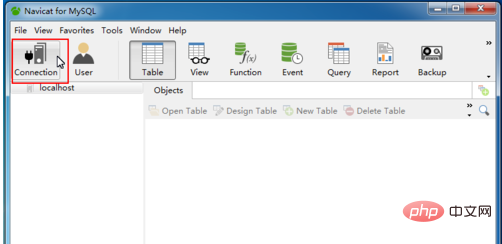
Cliquez sur le bouton "Connexion" pour ouvrir " Nouvelle connexion" "Créez une nouvelle boîte de dialogue de connexion, comme indiqué ci-dessous :
Entrez "Nom de connexion", "Mot de passe", cliquez sur le bouton "Test de connexion", la boîte de dialogue "Connexion réussie" apparaîtra, OK, la connexion est créée avec succès.
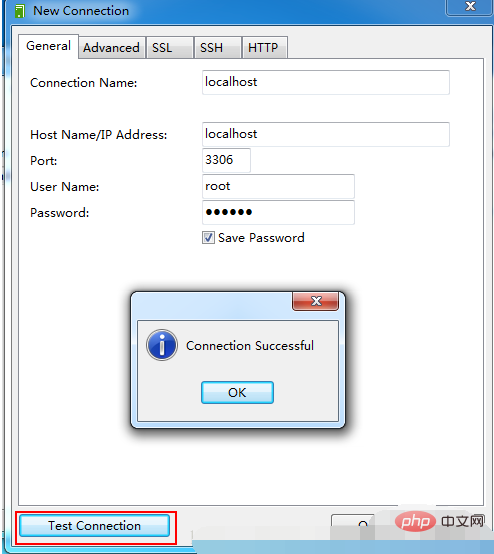
Créer une nouvelle base de données
Double-cliquez sur la connexion qui vient d'être créée pour développer le nœud et afficher la base de données existante, comme indiqué dans la figure ci-dessous :
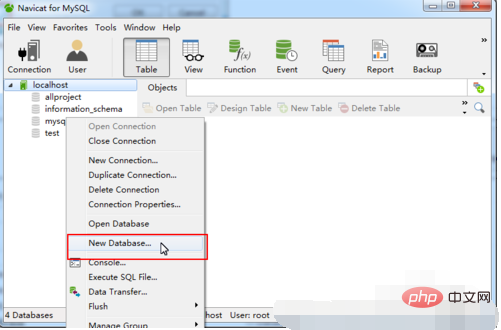
Cliquez avec le bouton droit sur la connexion "localhost" ou dans l'espace vide ->Nouvelle base de données, comme indiqué ci-dessous :
Entrez le nom de la base de données, sélectionnez "Jeu de caractères", vous pouvez saisir "utf8" dans la case "Jeu de caractères", le logiciel le complétera automatiquement, gardez simplement la collection vide, cliquez sur le bouton "OK" et la base de données sera créée avec succès.
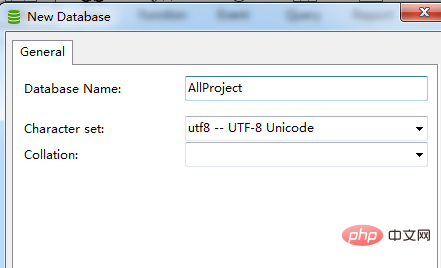
Nouvelle table
Double-cliquez sur la base de données que vous venez de créer pour la développer, faites un clic droit sur Tables ->Nouvelle table, comme indiqué ci-dessous :
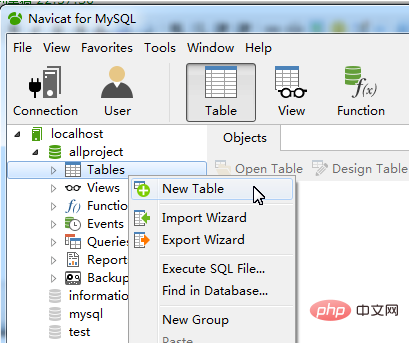
Le champ ID est relativement critique et est généralement défini sur "Auto Increment" et la clé primaire "Primary Key". Cliquez sur "Ajouter un champ" pour ajouter une ligne de champ et le paramétrage du champ est terminé. Vous pouvez cliquer sur le bouton "Enregistrer" pour enregistrer le tableau de données, comme indiqué ci-dessous :
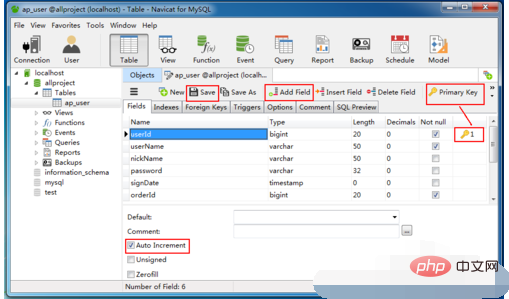
Insérer des données
Cliquez avec le bouton droit. sur la table de données qui vient d'être créée ->Ouvrir la table, comme indiqué ci-dessous :
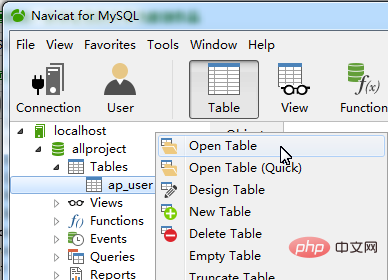
Cliquez sur le bouton "plus" pour ajouter une ligne, et le champ de date peut être sélectionné en en cliquant sur le bouton. Après avoir rempli les données, vous devez cliquer sur le bouton "Vérifier" pour enregistrer, comme indiqué ci-dessous :
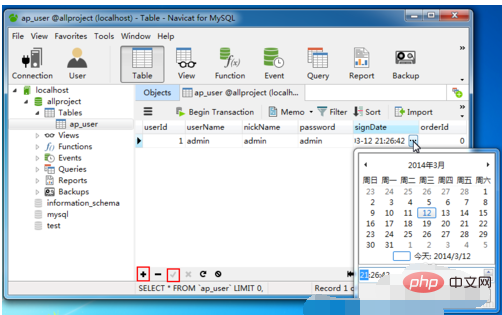
Ce qui précède est le contenu détaillé de. pour plus d'informations, suivez d'autres articles connexes sur le site Web de PHP en chinois!

Outils d'IA chauds

Undresser.AI Undress
Application basée sur l'IA pour créer des photos de nu réalistes

AI Clothes Remover
Outil d'IA en ligne pour supprimer les vêtements des photos.

Undress AI Tool
Images de déshabillage gratuites

Clothoff.io
Dissolvant de vêtements AI

AI Hentai Generator
Générez AI Hentai gratuitement.

Article chaud

Outils chauds

Bloc-notes++7.3.1
Éditeur de code facile à utiliser et gratuit

SublimeText3 version chinoise
Version chinoise, très simple à utiliser

Envoyer Studio 13.0.1
Puissant environnement de développement intégré PHP

Dreamweaver CS6
Outils de développement Web visuel

SublimeText3 version Mac
Logiciel d'édition de code au niveau de Dieu (SublimeText3)
 La solution de Navicat à la base de données ne peut pas être connectée
Apr 08, 2025 pm 11:12 PM
La solution de Navicat à la base de données ne peut pas être connectée
Apr 08, 2025 pm 11:12 PM
Les étapes suivantes peuvent être utilisées pour résoudre le problème que Navicat ne peut pas se connecter à la base de données: vérifiez la connexion du serveur, assurez-vous que le serveur s'exécute correctement, l'adresse et le port et le pare-feu autorise les connexions. Vérifiez les informations de connexion et confirmez que le nom d'utilisateur, le mot de passe et les autorisations sont corrects. Vérifiez les connexions réseau et dépannez les problèmes de réseau tels que les défaillances du routeur ou du pare-feu. Désactiver les connexions SSL, qui peuvent ne pas être prises en charge par certains serveurs. Vérifiez la version de la base de données pour vous assurer que la version NAVICAT est compatible avec la base de données cible. Ajustez le délai d'expiration de la connexion et pour les connexions distantes ou plus lentes, augmentez le délai d'expiration de la connexion. D'autres solutions de contournement, si les étapes ci-dessus ne fonctionnent pas, vous pouvez essayer de redémarrer le logiciel, à l'aide d'un pilote de connexion différent ou de consulter l'administrateur de la base de données ou l'assistance officielle NAVICAT.
 Dépannage des problèmes de connexion de la base de données NAVICAT
Apr 08, 2025 pm 11:09 PM
Dépannage des problèmes de connexion de la base de données NAVICAT
Apr 08, 2025 pm 11:09 PM
Si Navicat ne peut pas se connecter à la base de données, vous pouvez dépanner les étapes suivantes: Vérifiez les paramètres de connexion: cochez le nom d'utilisateur, le mot de passe, l'adresse de la base de données et le port. Vérifiez les paramètres du pare-feu: assurez-vous que le pare-feu ne empêche pas Navicat d'accéder au serveur de base de données. Vérifiez le serveur de base de données: confirmez que le serveur est en cours d'exécution et peut recevoir la demande. Vérifiez les connexions réseau: assurez-vous que l'ordinateur est connecté au serveur de base de données. Vérifiez la version de la base de données: assurez-vous que les versions Navicat et Database Server sont compatibles. Désactiver le tunneling SSH: essayez de vous connecter directement au serveur. Vérifiez les paramètres Navicat: vérifiez les paramètres de connexion, y compris le jeu de caractères, le codage et essayez de réinitialiser les paramètres. Contactez le support technique: si les étapes ci-dessus ne sont pas valides, veuillez demander un support technique.
 NAVICAT prend-il en charge la base de données DAMENG?
Apr 08, 2025 pm 11:18 PM
NAVICAT prend-il en charge la base de données DAMENG?
Apr 08, 2025 pm 11:18 PM
Navicat est un puissant outil de gestion de la base de données qui prend en charge la base de données DAMENG. Il fournit des fonctionnalités complètes telles que la gestion des connexions, les requêtes SQL, la modélisation des données, la surveillance des performances et la gestion des utilisateurs. Avec son interface utilisateur intuitive et sa prise en charge approfondie de la base de données DAMENG, NAVICAT fournit des administrateurs de base de données et des développeurs avec des solutions pour gérer et exploiter efficacement les bases de données DAMENG.
 Navicat ne peut pas se connecter à MySQL / MARIADB / POSTRESQL et à d'autres bases de données
Apr 08, 2025 pm 11:00 PM
Navicat ne peut pas se connecter à MySQL / MARIADB / POSTRESQL et à d'autres bases de données
Apr 08, 2025 pm 11:00 PM
Raisons courantes pour lesquelles Navicat ne peut pas se connecter à la base de données et à ses solutions: 1. Vérifiez l'état d'exécution du serveur; 2. Vérifiez les informations de connexion; 3. Réglez les paramètres du pare-feu; 4. Configurer l'accès à distance; 5. Dépannage des problèmes de réseau; 6. Vérifier les autorisations; 7. Assurer la compatibilité de la version; 8. Dépannage d'autres possibilités.
 Comment utiliser Navicat Keygen Patch
Apr 09, 2025 am 07:18 AM
Comment utiliser Navicat Keygen Patch
Apr 09, 2025 am 07:18 AM
Navicat Keygen Patch est un générateur de clé qui active Navicat Premium, vous permettant d'utiliser la pleine fonctionnalité du logiciel sans acheter de licence. Comment utiliser: 1) Télécharger et installer Keygen Patch; 2) Démarrer Navicat Premium; 3) générer le numéro de série et le code d'activation; 4) Copiez la clé; 5) Activer NAVICAT Premium et Navicat Premium peut être activé.
 Base de données de connexion Navicat: différences et dépannage entre les connexions distantes et locales
Apr 08, 2025 pm 10:51 PM
Base de données de connexion Navicat: différences et dépannage entre les connexions distantes et locales
Apr 08, 2025 pm 10:51 PM
Les connexions distantes et les connexions locales accèdent à des bases de données sur le réseau différemment. La connexion distante accède à la base de données sur le serveur distant sur Internet, tandis que la connexion locale accède directement à la base de données stockée sur l'ordinateur local.
 Comment afficher les champs à Navicat
Apr 08, 2025 pm 11:45 PM
Comment afficher les champs à Navicat
Apr 08, 2025 pm 11:45 PM
Pour afficher les champs de base de données via NAVICAT: 1. Connectez-vous à la base de données; 2. Sélectionnez la base de données; 3. Sélectionnez le tableau; 4. Afficher les informations sur le champ dans l'onglet "Fields", tels que le nom, le type de données, la longueur, la clé primaire, etc.
 Comment se connecter à MySQL local à Navicat
Apr 09, 2025 am 07:45 AM
Comment se connecter à MySQL local à Navicat
Apr 09, 2025 am 07:45 AM
Pour se connecter à une base de données MySQL locale à l'aide de NAVICAT: créez une connexion et définissez le nom de connexion, l'hôte, le port, le nom d'utilisateur et le mot de passe. Testez la connexion pour vous assurer que les paramètres sont corrects. Enregistrez la connexion. Sélectionnez une nouvelle connexion dans la liste de connexions. Double-cliquez sur la base de données à laquelle vous souhaitez vous connecter.






